- publicado por Amy Shao 19/11/25 Conheça a tão aguardada atualização VSDC 10....
- Olá, eu sou Mattea Wharton, videomaker de viagens de Seattle. Durante três anos ...
- published Amy Shao 6/10/25 A espera por algo novo e incomum finalmente acabou!...
- Nesta temporada de festas, celebramos novos começos com a mais recente atualizaç...
Como fazer uma transição Queima de papel no VSDC Pro
A nova versão do VSDC Pro inclui o tão esperado efeito de queima de papel. Ele serve como uma transição impressionante, especialmente quando você o aplica a uma imagem estática. A melhor parte desse efeito é que ele é muito versátil. Por exemplo, ao alterar o modelo principal do efeito, você pode obter a ilusão de congelamento.
Além disso, pode controlar a “chama”, seu tamanho, velocidade de movimento e outros parâmetros. Neste tutorial, mostraremos como aplicar essa transição e como personalizá-la.
Como adicionar Queima de papel no VSDC
Importe sua filmagem (ou uma foto) para o VSDC e abra o menu de Efeitos de vídeo. Encontre Transições e selecione Queima de papel. Na janela de Configurações de posição do objeto, clique em OK.
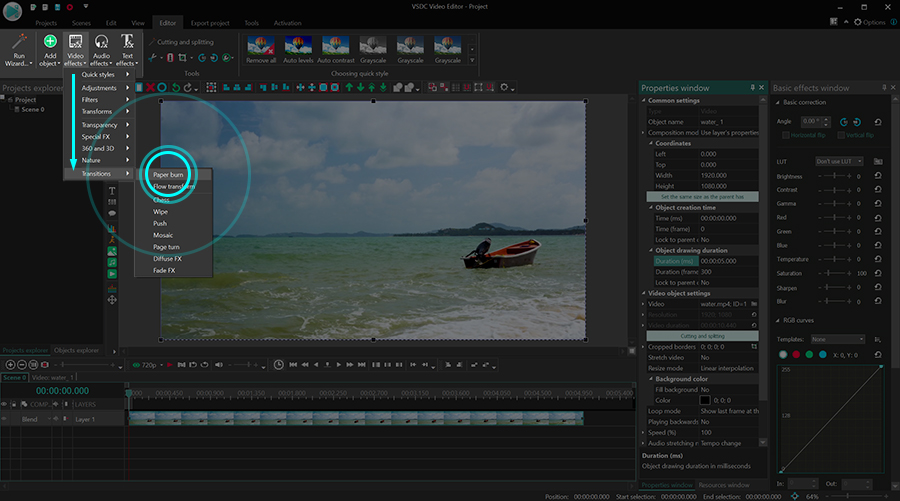
Agora que o efeito de transição está na linha do tempo, você pode movê-lo, alterar sua duração e aparência.
Como ajustar o efeito de transição Queima de papel
Clique duas vezes no arquivo principal para acessar a camada de transição: Paperburn 1. Em seguida, clique com o botão direito do mouse na transição e selecione Configurações. A janela deslizará do lado direito.
Existem três grupos de configurações para o efeito de queima de papel: Configurações comuns, configurações de ajuste e configurações de efeito. Vamos dar uma olhada em cada grupo abaixo.
Сonfigurações comuns permitem que você altere o nome da camada de efeito, defina o momento exato de sua aparência e duração - por segundos ou por quadros.
Configurações de ajuste permitem definir o nível de transparência do efeito. Isso significa que o efeito pode ser totalmente opaco ou semitransparente em toda a transição ou mudar dinamicamente.
A mudança dinâmica de transparência é definida através dos parâmetros denominados Valor inicial e Valor final. O primeiro define o nível de transparência para o início da transição; o último define o nível de transparência para o final da transição.
Por exemplo, se definirmos o valor inicial em 100% (absolutamente não transparente) e o valor final em 10% (quase transparente), a transição terá a seguinte aparência:
As configurações do efeito de queima de papel permitem corrigir as cores da chama, seu brilho, o tamanho dos orifícios de queima e outros parâmetros. Para ter uma ideia clara de como isso funciona, vamos revisar cada parâmetro um por um.
Modelo
Por padrão, esse efeito produz a ilusão de papel queimando, no entanto, como alternativa, você pode selecionar o efeito de congelamento. Para decidir onde na tela a chama ou o processo de congelamento deve começar, use as opções no menu Modelo.
Imagem
Por padrão, o efeito de queima de papel se parece com um pedaço de papel em branco queimando. Pode fazer upload de uma imagem e, neste caso, em vez de um pedaço de papel em branco, haverá uma imagem em chamas.
Abaixo está a diferença entre o primeiro e o último:
Tamanho do buraco
Conforme o processo continua, a cena gradualmente é coberta por buracos de queima. Você pode definir o tamanho para o início e o fim da transição usando o Valor inicial e o Valor final. Quanto maior o valor, maiores serão os buraco de queima.
Granularidade
Pode definir o nível de detalhamento das bordas dos furos. Para explorar o possível grau de detalhe, use o controle Granularidade. Quanto mais alto for o valor de granularidade, mais complexa e aleatória será a forma dos furos. Quanto menor o valor, mais planos os orifícios e mais lisas suas bordas serão.
Cor
O parâmetro Cor define a cor da zona externa da chama. Lembre-se de que você pode selecionar a cor das zonas externa e interna para tornar o efeito mais realista.

Intensidade
Intensidade define o tamanho da chama. Pode alterar seu valor durante a reprodução do vídeo. Por exemplo, essa é a aparência da transição se você definir o valor inicial de Intensidade em 10% e seu valor final em 100%.
Brilho
Da mesma forma que a intensidade da chama, você pode controlar seu brilho e alterá-lo ao longo do tempo. Esta é a aparência da transição se você definir o valor inicial do brilho em 10% e seu valor final em 100%.
Mudança de cor
O parâmetro Mudança de cor permite deslocar a borda da chama mais longe dos buracos de queima. Quanto mais alto for o valor, mais longe estará a borda da chama da borda dos buracos. Como a maioria dos parâmetros, este pode ser definido dinamicamente por meio da alteração dos valores iniciais e finais.
Pode ajustar este parâmetro para as zonas de chama interna e externa.
Mudança de tempo antes do aparecimento do efeito (%)
Este é um parâmetro projetado para atrasar ou acelerar a aparência do efeito na cena. Pode atribuir um valor positivo ou negativo a ele. Se você definir um valor negativo, digamos -50, a queima perceptível começará a meio caminho do final da transição. Se você definir um valor positivo, digamos, 50, no início da transição, metade da imagem já estará queimada.
Aumento de velocidade de efeito (%)
Quanto mais alto for o valor, mais rápido será o processo. Você também pode aumentar ou diminuir a velocidade do efeito dinamicamente usando os valores inicial e final.
Cor da zona interna e brilho da zona interna
Esses parâmetros permitem que você escolha a cor desejada e o nível de brilho para a zona interna da chama.
Opacidade (zona interna)
Se você não quiser nenhuma zona de chama interna na imagem, defina o valor de Opacidade em 0. Nesse caso, a chama assumirá a cor principal que você definiu anteriormente. Se você quiser que a zona da chama interna seja brilhante e sólida, defina seu valor de opacidade em 100. Qualquer coisa no meio mudará a aparência da chama de acordo.
Método de mistura
Se você estiver usando uma imagem carregada para criar o efeito de queima de papel, há duas maneiras de misturar a chama e a imagem. O primeiro é Plus; o segundo é chamado de Sobreposição. É assim que eles se parecem:
Direção
Além do tamanho e da velocidade da chama, você também pode alterar sua direção. Existem 8 opções:
- esquerda para a direita
- direita para esquerda
- de cima para baixo
- de baixo para cima
- canto superior esquerdo para o canto inferior direito
- canto superior direito ao canto inferior esquerdo
- canto inferior esquerdo ao canto superior direito
- canto inferior direito ao canto superior esquerdo
Inversão de tempo
Alterando este parâmetro de Falso para Verdadeiro, pode reverter o efeito de queima de página e criar a ilusão de uma página queimada sendo restaurada.
Fade-in
Finalmente, se você quiser que o efeito apareça mais gradualmente, você pode aplicar a opção Fade-in.
Baixe VSDC 6.7 e teste o novo efeito
Junto com o efeito de transição de Queima de papel, o VSDC 6.7 traz o efeito de transformação de fluxo, alguns efeitos de objeto de texto e uma linha do tempo otimizada. Baixe VSDC do nosso site oficial e, se tiver alguma dúvida, envie um e-mail para O endereço de e-mail address está sendo protegido de spambots. Você precisa ativar o JavaScript enabled para vê-lo.